Como baixar o arquivo secreto do Facebook sobre você
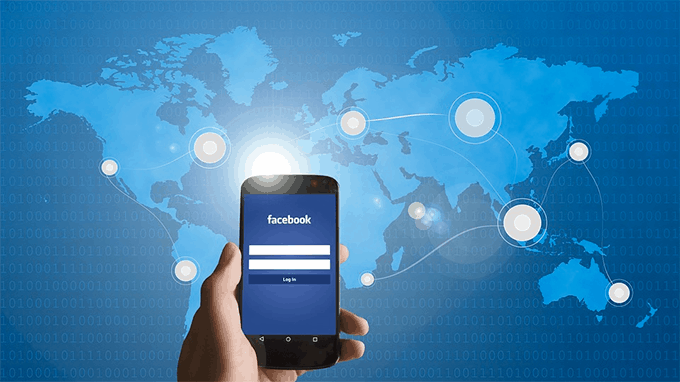
O Facebook é uma rede social gratuita, e, como tal, arrecada diversos dados pessoais de cada usuário. Porém, ele também permite que você faça o download do relatório completo que tem de você. Veja como baixar o arquivo secreto do Facebook sobre você.
A rede social armazena vários dados sobre cada usuário.
Alguns deles são:
– Sessões ativas armazenadas, que incluem data, hora, dispositivo, endereço IP, cookies da máquina e informações do navegador.
– Endereço de e-mail;
– Data de nascimento;
– Locais que você visitou (e fez check-in);
– Histórico de mensagens do bate-papo;
– Dados de cartões de crédito, caso você tenha comprado algo em apps conectados ao Facebook;
– Eventos dos quais você participou ou recebeu convites;
– Amigos, apps e páginas ocultadas da sua linha do tempo no Facebook
O caminho para obter o seu dossiê completo dos dados que o Facebook tem de você é bem simples. Vamos ao passo a passo:
1- Acesse o Facebook em um computador
2- Toque no ícone que tem um formato seta apontando para baixo e escolha a opção Configurações
3- Clique em “Baixe uma cópia dos seus dados do Facebook”
4- Você receberá um e-mail avisando que solicitou uma cópia do arquivo com suas informações pessoais
5- Após algumas horas, você deve receber, por e-mail, o link para o download do arquivo completo dos seus dados na rede social
Ficou surpreso com a quantidade de dados que o Facebook tem sobre você?
O principal negócio da empresa é a publicidade. Ela permite que negócios criem anúncios e impulsionem publicações, que podem ou não ser de lojas. Para oferecer esse serviço de maneira mais efetiva para os negócios, a rede social usa os dados dos usuários como base para as campanhas que são criadas.
Gostou de saber que o relatório com os seus dados pessoais pode ser baixado? Conte a sua experiência nos comentários.